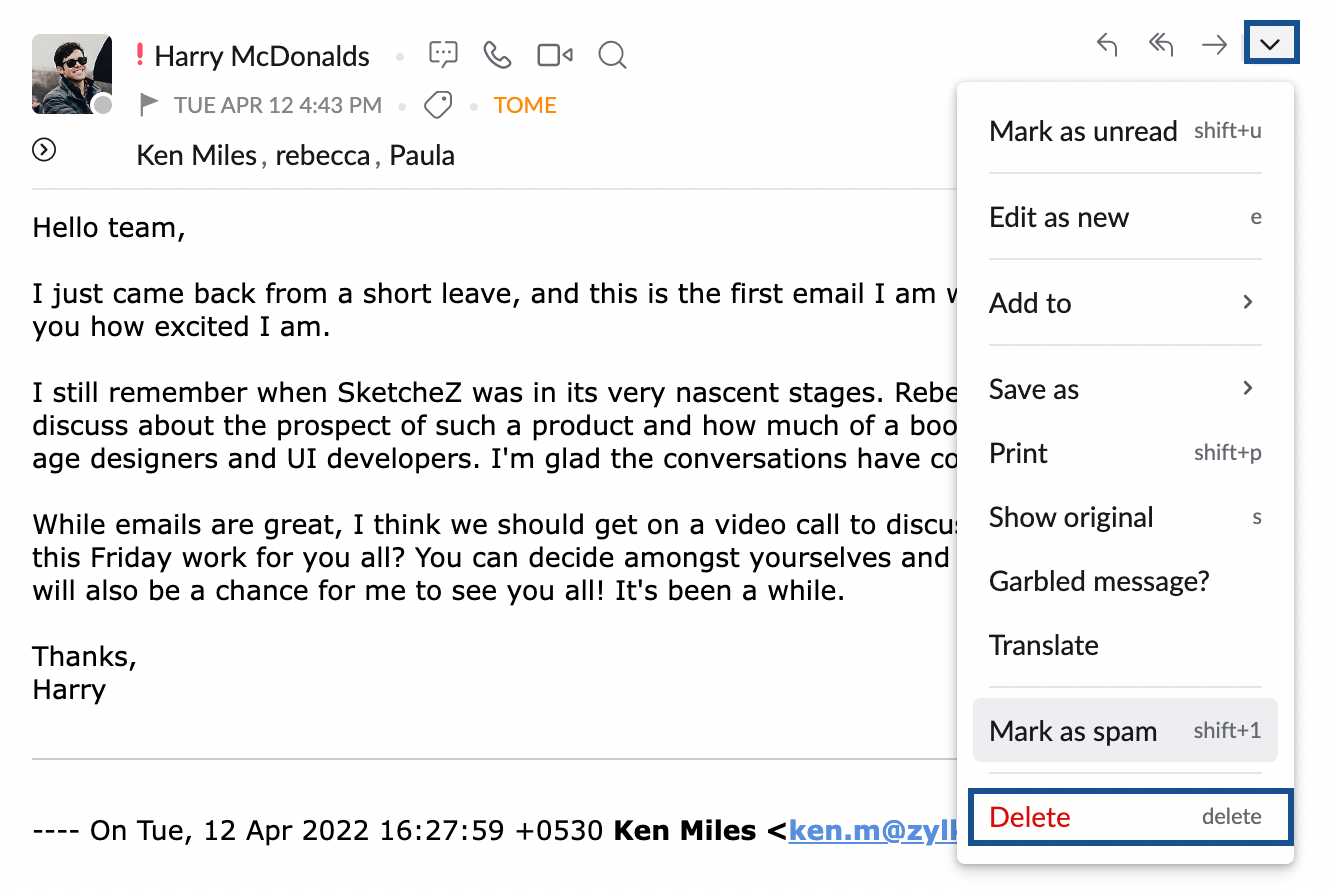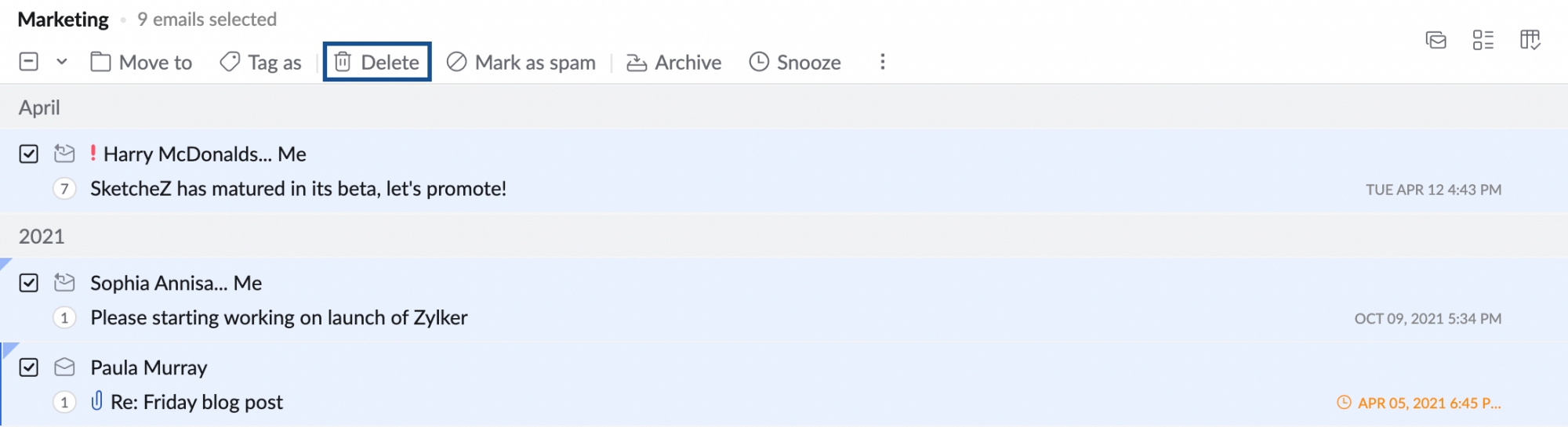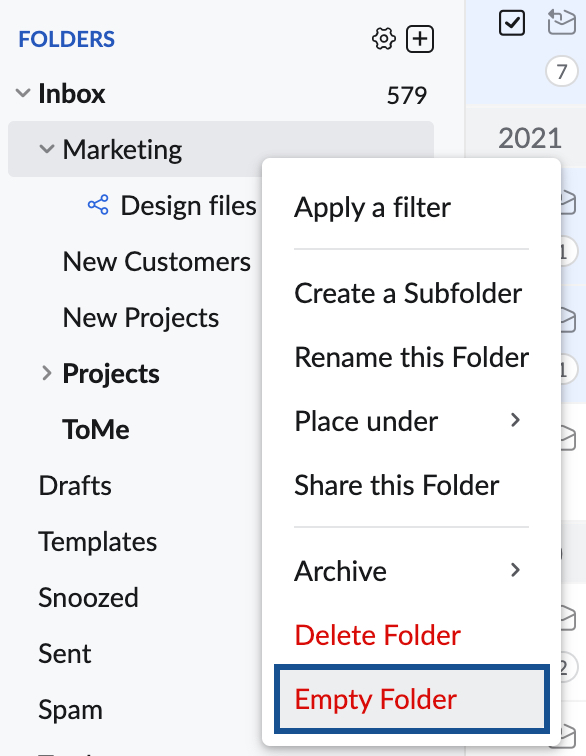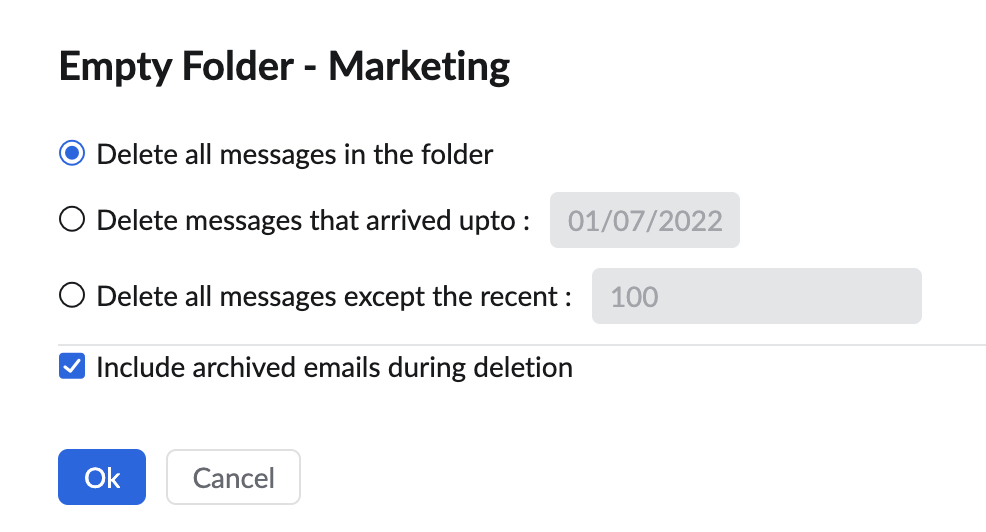E-mail verwijderen
Eén e-mail verwijderen
Als u een e-mail rechtstreeks uit de map wilt verwijderen, klikt u in het deelvenster met de e-maillijst op het pictogram Delete in de e-mail. U kunt ook op het toetsenbord op de Delete-toets drukken om de e-mail te verwijderen.

Volg de onderstaande stappen om een e-mail te verwijderen nadat u deze hebt geopend.
- Klik op het pictogram More Actions.
- Kies Delete in de lijst.
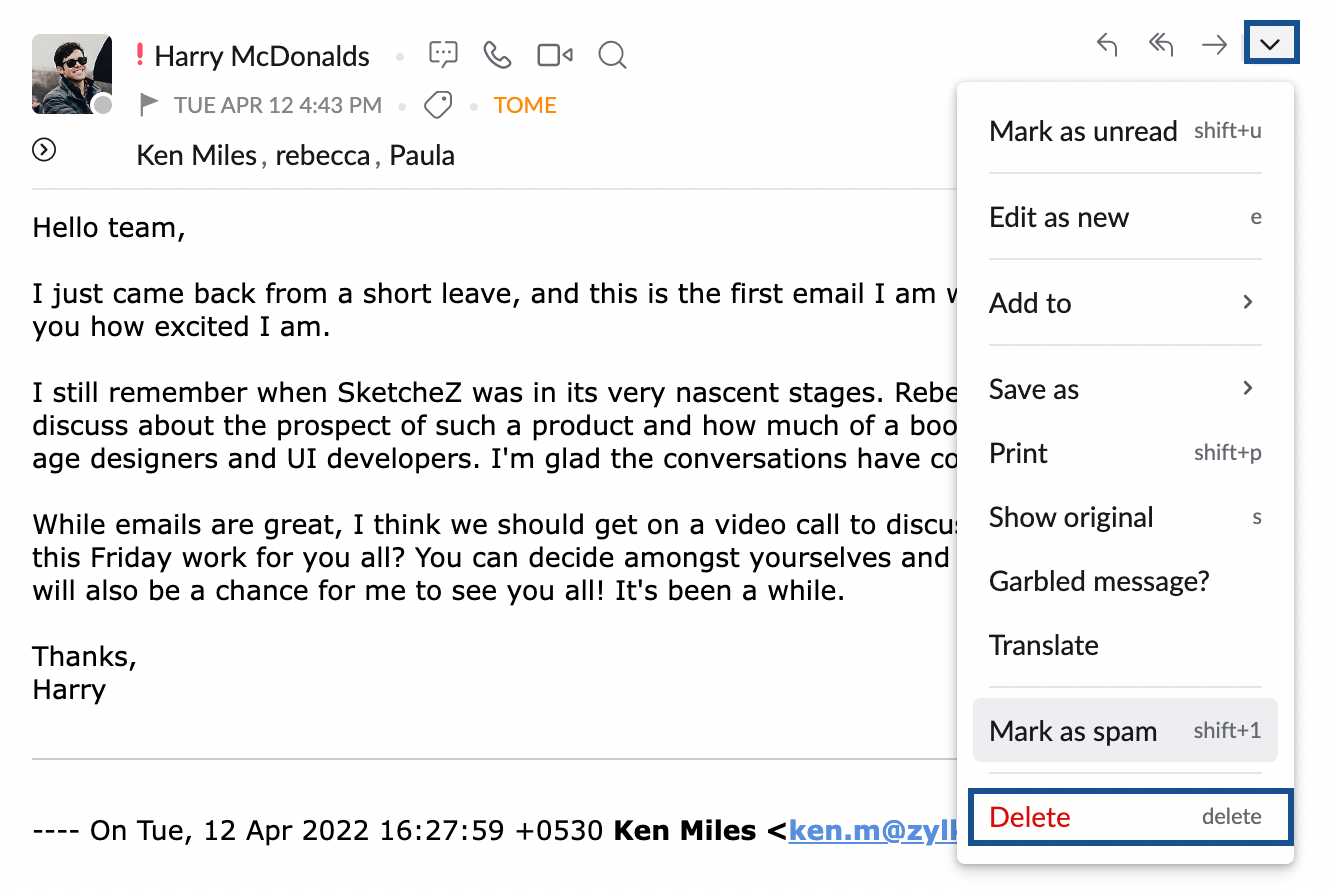
- De e-mail wordt verplaatst naar de prullenbak.
Meerdere e-mails verwijderen
- Selecteer de e-mails die u wilt verwijderen.
- Klik op het pictogram Delete op de bovenste menubalk.
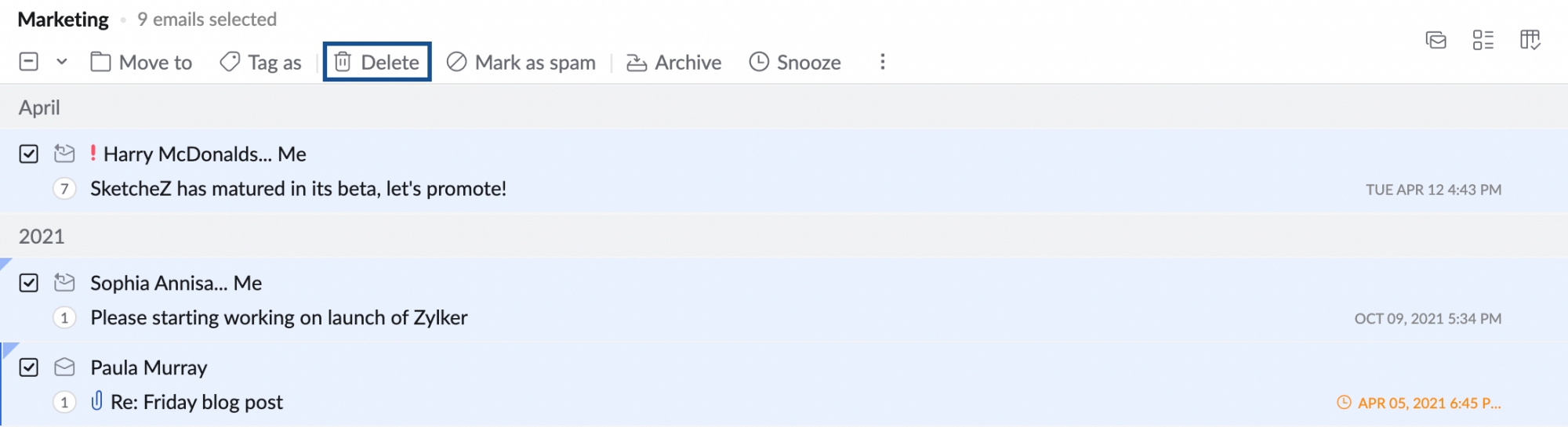
Let op:
- U kunt maximaal 50 e-mails tegelijk selecteren in de gekozen e-mailweergave met de optie Select All. Als u meer dan 50 e-mails wilt selecteren, bladert u omlaag in de lijst en klikt u op de knop Select All in het bovenste menu. U kunt slechts 300 e-mails tegelijk verwijderen.
- Als u meer dan 300 e-mails wilt verwijderen, hebt u alleen de optie om alle e-mails in die map te verwijderen. U kunt ook de optie Empty folder gebruiken als u alle e-mails in een map wilt verwijderen.
Map verwijderen
U kunt een volledige map en de inhoud ervan verwijderen. Klik met de rechtermuisknop op de map die u wilt verwijderen en kies de optie Delete this Folder in de lijst.
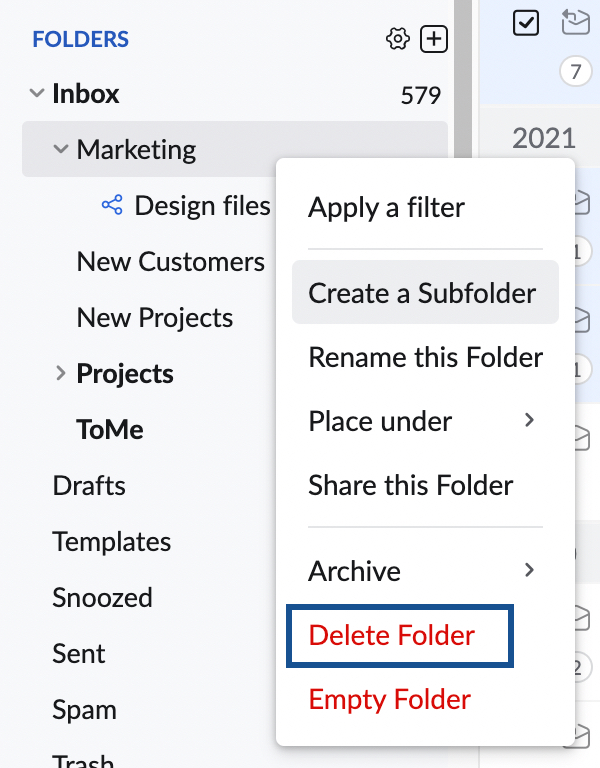
De volledige map en de inhoud ervan worden als submap naar de prullenbak verplaatst. Klik met de rechtermuisknop op de submap en klik op Delete Folder om de map samen met de inhoud definitief te verwijderen.
Map leegmaken
- U kunt de berichten in een map wissen met de optie Empty Folder.
- Klik met de rechtermuisknop op de map die u wilt leegmaken.
- Kies Empty Folder in de lijst.
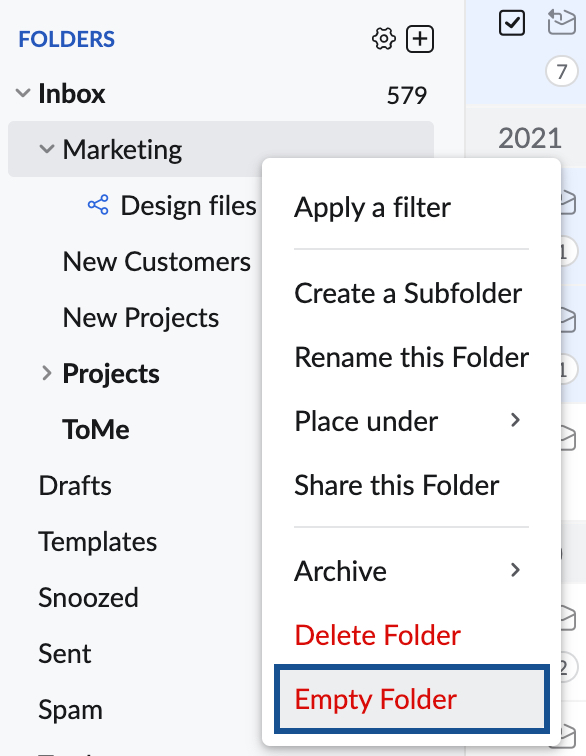
- De volgende opties worden weergegeven.
- Delete all messages in the folder.
- Delete all messages that arrived up to (voer een datum in om berichten tot de specifieke datum te verwijderen).
- Delete all messages except the recent (voer een getal in om alle berichten te verwijderen die ouder zijn dan het opgegeven aantal).
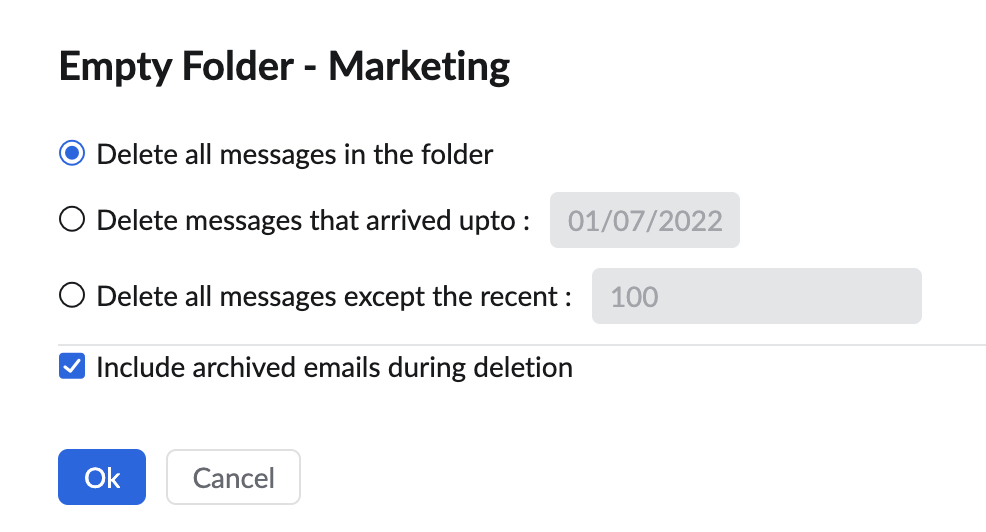
- Selecteer uw voorkeur in de weergegeven opties.
- Als u de gearchiveerde e-mails ook in de map wilt opnemen, schakelt u het selectievakje Include archived emails during deletion in en klikt u op OK.
Prullenbak
De e-mails die worden verwijderd, worden standaard naar de map Trash verplaatst. Dit is de prullenbak. Vanuit de prullenbak kunt u de e-mail naar elke gewenste map verplaatsen om de e-mail te herstellen. U kunt de submappen in de prullenbak definitief verwijderen door er met de rechtermuisknop op te klikken en de optie Delete Folder te kiezen.
Als de opslagruimte van uw account vol is, kunt u items uit de prullenbak verwijderen om ruimte vrij te maken. Nadat u de prullenbak hebt leeggemaakt, wordt de opslagruimte van uw account opnieuw berekend. Als de opnieuw berekende accountgrootte binnen de toegestane limiet valt, wordt het account niet geblokkeerd.
Interval voor opruimen van ongewenste e-mail
De e-mails in de map Trash en de map Spam worden gedurende een bepaalde periode bewaard waarna ze definitief worden verwijderd. De e-mails in de prullenbak die ouder zijn dan (ontvangen vóór) 30 dagen worden standaard automatisch om de zoveel tijd gewist. U kunt deze waarde naar wens configureren.
- Meld u aan bij Zoho Mail.
- Klik op het pictogram Settings
- Open de kaart met de instellingen van System
- Ga naar het gedeelte Junk Cleanup Interval
- Voer naast Spam and Trash folders will be cleaned up based on the interval specified here de gewenste waarde in van 5 tot 180 dagen.

Gearchiveerde e-mails verwijderen
Zoho Mail biedt ook opties om alle gearchiveerde e-mails uit een bepaalde map te verwijderen. Volg de onderstaande instructies om alle gearchiveerde e-mails in een specifieke map te verwijderen.
- Klik met de rechtermuisknop op de gewenste map in de lijst in het linkermenu.
- Selecteer Archive options in de lijst met opties.
- Selecteer de optie Delete all the archived emails in this folder.
- Alle gearchiveerde e-mails in deze map worden naar de prullenbak verplaatst.
Let op:
De optie voor het verwijderen van gearchiveerde e-mails wordt niet weergegeven als u geen e-mails van deze map hebt gearchiveerd.